编辑:quers
2016-09-25 09:21:00
来源于:系统城
1. 扫描二维码随时看资讯
2. 请使用手机浏览器访问:
http://wap.xtcheng.cc/xtjc/13225.html
手机查看
计算机使用久了难免会出现些许故障,有用户表示,计算机开机时找不到硬盘,不能开机。其实这是一位内硬盘分区表丢失导致硬盘找不到无法开机,我们可以进入PE系统修复分区表,阅读下文了解硬盘分区表丢失的修复步骤。
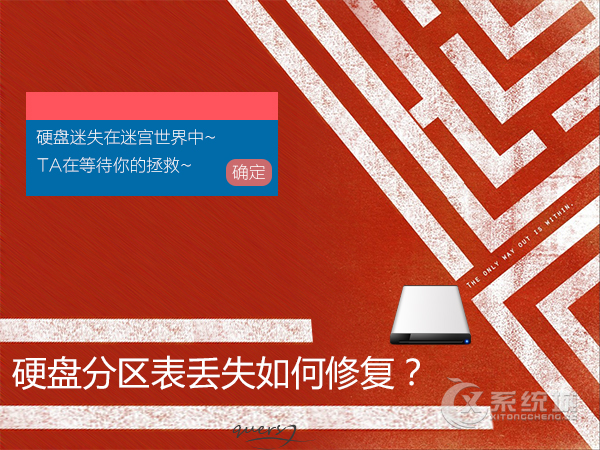
准备工作:
1、制作一个U盘启动盘,参见《U盘启动盘制作教程》;
2、根据“将U盘启动盘设置为开机首选方法”,参见《U盘启动设为首选项的方法》,让电脑从老毛桃u盘启动。
操作步骤:
1、使用U盘启动PE系统后,在桌面上找到并打开分区工具Diskgenius,如图所示:
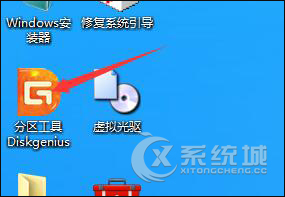
2、在分区工具Diskgenius界面中,点击工具选项,选择搜索已丢失分区(重建分区表),如图所示:
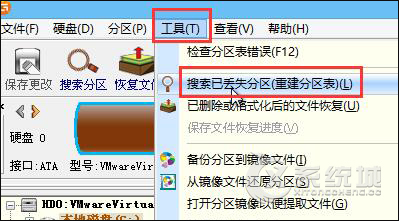
3、随后在提示框中,选择搜索范围,点击开始搜索即可,如图所示:
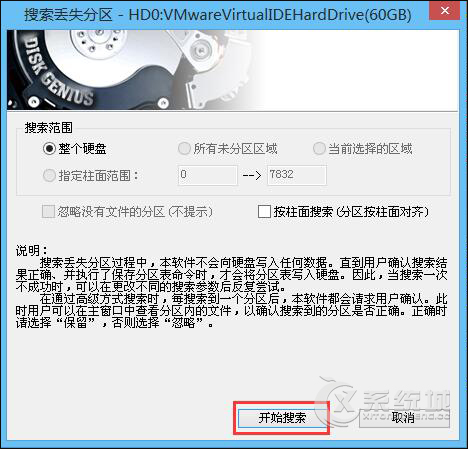
4、待搜索结束,在提示框中,点击确定即可,如图所示:
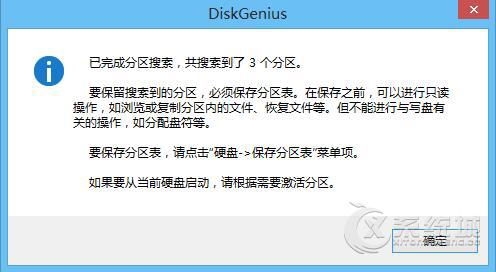
5、然后在左上角点击保存更改(忘记保存就白设置了),如图所示:
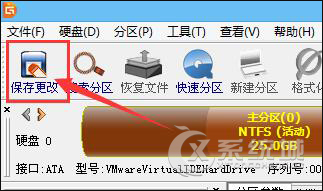
以上就是硬盘分区表丢失的修复步骤,修复后可以正常进入计算机,不用担心资料丢失。保存更改之后关机,拔下U盘,重新开机就可以进入系统了。

微软推出的Windows系统基本是要收费的,用户需要通过激活才能正常使用。Win8系统下,有用户查看了计算机属性,提示你的windows许可证即将过期,你需要从电脑设置中激活windows。

我们可以手动操作让软件可以开机自启动,只要找到启动项文件夹将快捷方式复制进去便可以了。阅读下文了解Win10系统设置某软件为开机启动的方法。

酷狗音乐音乐拥有海量的音乐资源,受到了很多网友的喜欢。当然,一些朋友在使用酷狗音乐的时候,也是会碰到各种各样的问题。当碰到解决不了问题的时候,我们可以联系酷狗音乐

Win10怎么合并磁盘分区?在首次安装系统时我们需要对硬盘进行分区,但是在系统正常使用时也是可以对硬盘进行合并等操作的,下面就教大家Win10怎么合并磁盘分区。